
Depuis plusieurs semaines, nous poursuivons ensemble un unique objectif : réaliser un menu conditionnel, dont le résultat serait celui que vous trouvez à l’écran ci-dessous lorsque tous les menus sont déployés :
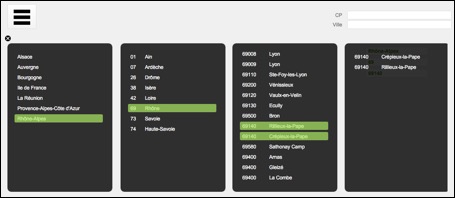
Quant aux étapes déjà parcourues, je vous les énumère rapidement…
- Dans l’article 1, découverte de l’environnement de travail et création d’un modèle…
- Dans l’article 2, création du bouton Popover
- Dans les articles 3 et 4, nous avons créé les menus et sous-menus, avec leurs tables externes respectives…
- Dans l’article 5, nous avons rendu opérationnel ce que nous avions mis en place jusqu’alors.
- L’article 6 nous a permis de faire apparaître les menus au fur et à mesure des choix de l’utilisateur…
- …tandis que l’article 7 a constitué une première étape dans la finalisation de l’interface…
Première étape, que nous allons maintenant compléter, de sorte que le rendu de nos menus soit totalement intuitif pour l’utilisateur…
********
Désolé, cet article et sa zone de commentaires font partie de la livraison de mars 2019, réservée aux abonnés.
Le mieux est de devenir membre (c’est gratuit) ou de vous connecter en tant que tel, et ainsi pouvoir vous abonner :
http://astucieux-filemaker.com/fiches-astuces-filemaker/abonnement/
Tags: Bouton, Interface graphique, Interface utilisateur, Menu, Popover, Tables externes
Merci de laisser un commentaire (Pas de commentaire )
Désolé, les commentaires des articles réservés sont eux-mêmes réservés
Il n'y a pas de commentaire pour l'instant, soyez le premier ;-)